Jak vytvořit Multiboot USB disk ve Windows
Jak již víme, existují software a aplikace, pomocí kterých můžeme vytvořit bootovací USB flash disky. Software jako UNetbootin a několik dalších je toho dokonalým příkladem. Vytváření bootovatelných USB disků je praktické, protože je stačí připojit k systému a nainstalovat daný OS z tohoto disku. Může být také užitečné, když čelíte selhání systému a musíte znovu nainstalovat operační systém.
Ale co když můžete přidat více souborů ISO pro různé OS na jeden USB klíč. Ano, to je možné. Tyto multibootové jednotky jsou dobré pro uživatele Linuxu, protože pro ně existují různé verze, z nichž každá má jiné funkce. Nebo můžete čas od času používat jiný operační systém Windows. Můžete to udělat pomocí softwaru, který vám umožní vytvořit multiboot USB disky. Zde vám ukážeme dva z nejlepších softwarů a způsoby, jak pomocí nich vytvořit USB disk s více ISO soubory.
Obsah
Jak vytvořit multiboot USB disky
1. Použití Xboot
- První aplikací, kterou budeme používat pro vytváření multiboot flash disků, je Xboot, který si můžete stáhnout z následujícího webových stránkách бесплатно.
- Jakmile je software stažen, extrahujte složku a otevřete Xboot a uvidíte hlavní rozhraní aplikace.
- Nyní stačí přidat požadované Soubory ISO přetažením je na místo vyznačené na obrázku.

- Poté musíte vybrat vytvořit USB pro zahájení procesu vytváření multiboot USB disku.
- Nyní v rozbalovací nabídce vyberte USB disk, který musíte udělat jako multibootovací. Poté vyberte bootloader a pak klikněte na tlačítko OK. Tím se spustí proces a zobrazí se vám indikátor průběhu, jakmile bude dokončen, bude váš multiboot USB disk připraven.
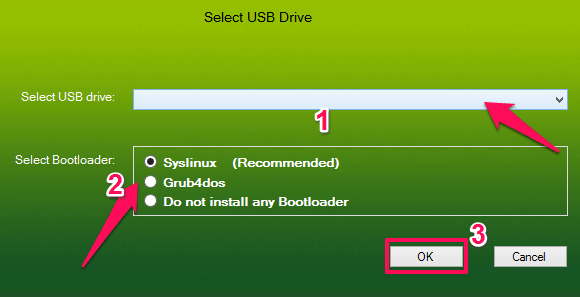
Pomocí tohoto softwaru můžete také vytvářet multibootové disky CD/DVD nebo upravovat jakoukoli jinou multibootovou jednotku USB.
2. Pomocí WinSetupFromUSB
- Dalším nástrojem pro vytvoření multibootového USB disku je WinSetupFromUSB, který si můžete stáhnout uvolnit. Jakmile je soubor stažen, rozbalte jej a poté otevřete buď 32 nebo 64bitové nastavení podle vašeho operačního systému.
- Jakmile se aplikace otevře, vyberte USB disk z rozevírací nabídky menu, pak zaškrtněte políčko pod ním, tzn Automatický formát a potom vyberte FAT 32. Toto je proces přidání prvního souboru ISO na jednotku USB.
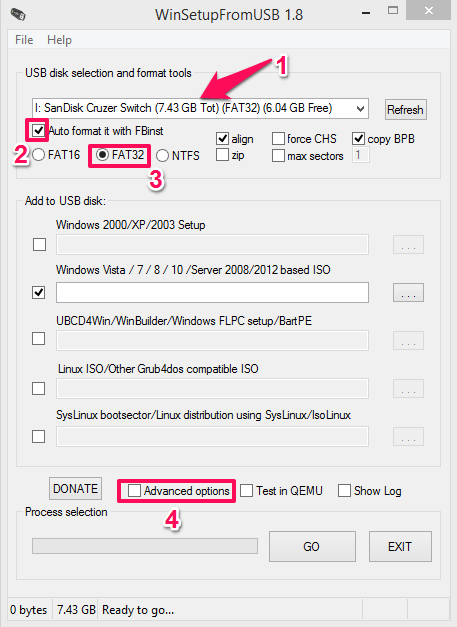
- Poté klikněte na tlačítko Pokročilé volby ve spodní části aplikace. V této možnosti zaškrtněte políčko pro Vlastní název složky a nabídky jak je znázorněno.
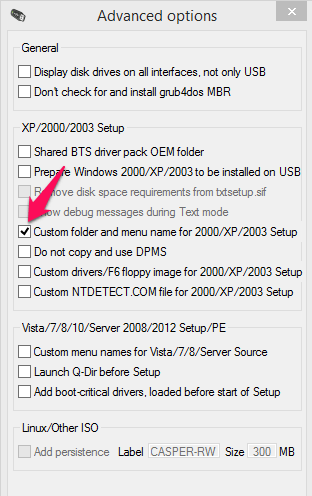
- Poté je čas přidat soubory ISO. Zaškrtněte požadované formáty OS pod Přidat na USB disk možnost, kde to je Windows Vista/7/8/10. Poté vyberte soubor ISO pro totéž.
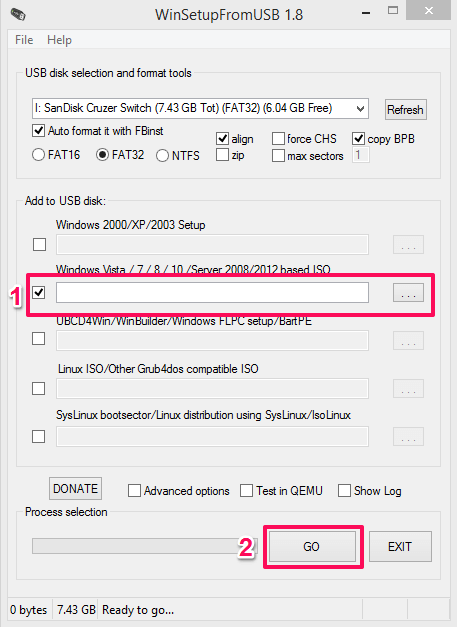
- Nyní, jakmile vyberete soubor ISO, klikněte na GO a nástroj zahájí proces vytváření zaváděcího USB.
- Pro přidání více souborů OS musíte opakovat stejné kroky, tj zaškrtněte požadovaný OS a přidejte k tomu soubor ISO a stiskněte GO.
Poznámka: Můžete přidat více souborů ISO stejného bitu, tj. nemůžete přidat jeden 32bitový OS a jeden 64bitový OS, protože nebude podporovat a zobrazí chybu.
Závěrečná slova
Oba nástroje se snadno používají a vytvoří multibootové jednotky USB s více soubory ISO během několika minut nebo možná i více, pokud jsou soubory ISO velké. Kromě toho můžete také použít YUMI multiboot Creator k přidání více souborů ISO na jeden USB nebo Flash disk.
poslední články